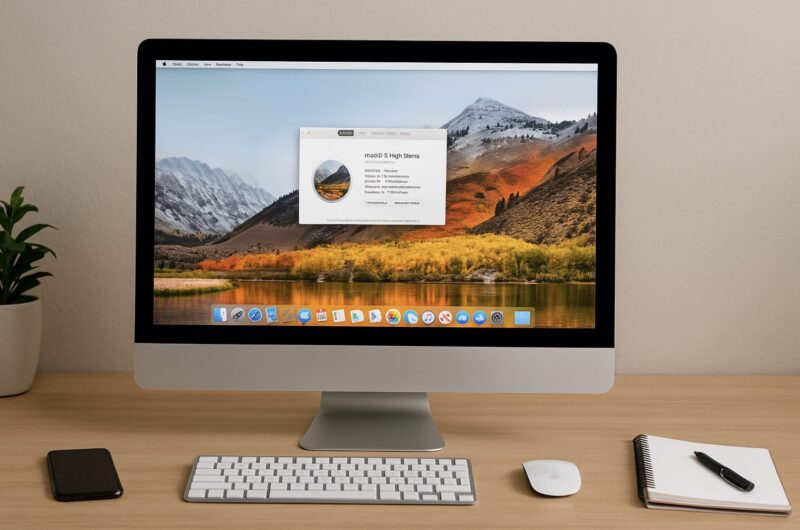お使いのMacでmacOS High Sierraを長年利用されている方の中には、「最近アプリが対応しなくなった」「セキュリティは大丈夫だろうか」といった不安を感じ、そろそろOSをアップデートすべきか悩んでいる方も多いのではないでしょうか。
しかし、いざアップデートしようとすると、macOS High Sierraの最新バージョンは?といった疑問や、そもそも古いmacOSのアップデートはどう進めれば良いのか、手順がわからず戸惑うことも少なくありません。
中には、システム環境設定にmacOS アップデート 出て こない、あるいはアップデートできない 古いMacではもう無理なのかと諦めかけている方もいるかもしれません。
特にmacOS High SierraからCatalinaへ移行する際には大きな変更点があり、注意が必要です。
この記事では、macOS 対応表でご自身のMacがどのバージョンまで対応しているかの確認方法から、macOSのアップデートができなくなったらどうしたらいい?というトラブルの解決策、さらには万が一の際のmacOS High Sierra初期化という選択肢まで、macOS High Sierraから アップデートに関するあらゆる疑問に答えていきます。
また、一つ前のバージョンであるmacOS Sierraをアップデートするにはどうすればいい?という点にも触れながら、安全で確実なアップグレード手順を網羅的に解説します。
macOS High Sierraからアップデートする前の確認点
- macOS High Sierraの最新バージョンは?
- macOSの対応表でアップグレード先を確認
- 古いmacOSをアップデートする際の注意点とは
- macOS Sierraをアップデートするにはどうすればいい?
- macOS High SierraからCatalinaへの注意点
macOS High Sierraの最新バージョンは?
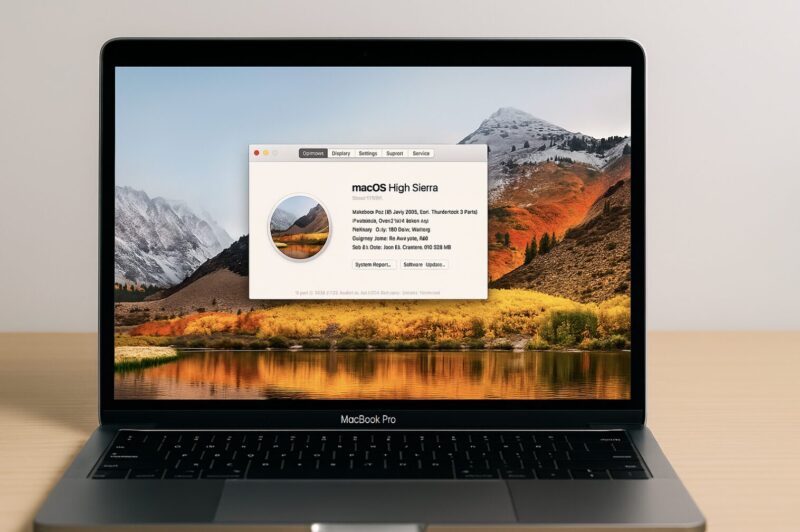
結論から言うと、macOS High Sierraの最終バージョンは10.13.6です。
このバージョンは2018年7月にリリースされ、その後のメジャーアップデートはありません。
そして最も重要な点は、macOS High Sierraのセキュリティアップデートは2020年11月をもってすでに終了しているということです。
これは、お使いのMacがインターネット上の新たな脅威に対して無防備な状態にあることを意味します。
例えば、ウェブサイトを閲覧するだけでウイルスに感染したり、個人情報が漏洩したりするリスクが非常に高まっています。
また、Google Chromeをはじめとする多くの主要なアプリケーションが、High Sierraのサポートを終了しています。
これにより、アプリの便利な新機能が使えないだけでなく、セキュリティ上の脆弱性も修正されないまま放置されることになります。
セキュリティサポート終了の危険性
macOS High Sierraを使い続けることは、お使いのMacと大切なデータを深刻なリスクに晒すことになります。
速やかなOSのアップデートを強く推奨します。
このように、セキュリティと機能性の両面から、macOS High Sierraからのアップデートは「推奨」ではなく、もはや「必須」のタスクと言えるでしょう。
macOSの対応表でアップグレード先を確認
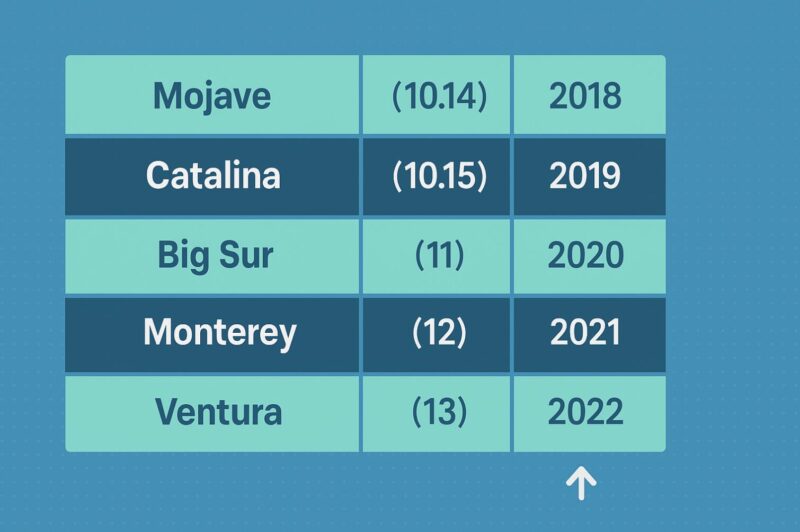
お使いのMacがどのOSまでアップデートできるのかを正確に把握することが、計画の第一歩です。
お使いのiMac (Retina 5K, 27-inch, 2017) モデルが公式にサポートしているmacOSを以下の表にまとめました。
ご自身のMacのモデルと年式は、画面左上のAppleロゴから「このMacについて」を選択することで正確に確認できますよ。
| macOSバージョン名 | リリース年 | iMac 2017での対応状況 | 主な特徴 |
|---|---|---|---|
| Mojave (10.14) | 2018年 | 対応 | ダークモード導入、32bitアプリ対応の最終OS |
| Catalina (10.15) | 2019年 | 対応 | 32bitアプリ非対応化、iTunesが3アプリに分割 |
| Big Sur (11) | 2020年 | 対応 | UIデザインの大幅刷新、コントロールセンター導入 |
| Monterey (12) | 2021年 | 対応 | 集中モード、ユニバーサルコントロールなど連携機能強化 |
| Ventura (13) | 2022年 | 対応 | ステージマネージャ、連係カメラなど生産性向上機能 |
| Sonoma (14) | 2023年 | 非対応 | – |
この表から分かる通り、お使いのiMacは最新から2つ前のメジャーバージョンであるVenturaまで公式にサポートされています。
セキュリティの観点からは、対応している中で最も新しいOS(この場合はVentura)へアップデートするのが最も安全です。
ただし、後述するアプリケーションの互換性などを考慮して、最適なアップグレード先を選択する必要があります。
古いmacOSをアップデートする際の注意点とは
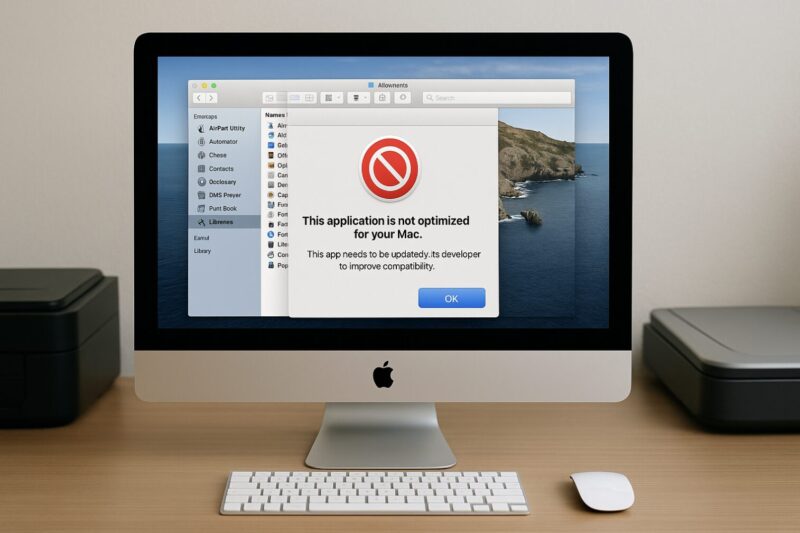
古いmacOSから一気に最新バージョンへアップデートする際には、いくつか注意すべき重要なポイントがあります。
最も大きな注意点は、これまで問題なく使えていたアプリケーションや周辺機器(プリンター、スキャナーなど)が使えなくなる可能性があることです。
OSのバージョンが大きく変わると、システムの根本的な仕組みが変更されることがあります。
特に大きな変更点として、macOS Catalina以降では、古い設計の32bitアプリケーションが一切動作しなくなりました。
もしAdobe CS6のような古いソフトウェアや、開発が止まってしまったユーティリティソフトなどをお使いの場合、それらは起動すらできなくなってしまいます。
このような事態を避けるため、アップデートを実行する前に必ずやっておくべきことがあります。
アップデート前の絶対条件:Time Machineでのバックアップ
OSアップデートは、いわば家のリフォームのようなものです。
何が起こるか予測できない部分もあるため、作業前には必ず外付けHDDなどにTime MachineでMac全体のバックアップを作成してください。
バックアップさえあれば、万が一トラブルが発生しても、元の環境に完全に戻すことが可能です。
また、普段お使いの重要なアプリケーションや周辺機器が、アップデート先のOSに対応しているかを各メーカーの公式サイトで事前に確認しておくことも非常に重要です。
この確認作業を怠ると、「仕事で使うソフトが動かなくなった」といった致命的な問題に直面する可能性があります。
macOS Sierraをアップデートするにはどうすればいい?

一部のユーザーは、現在のバージョンがHigh Sierra (10.13) なのか、その一つ前のSierra (10.12) なのか混同している場合があります。
もしお使いのMacがSierraだった場合でも、アップデートの基本的な流れは同じです。
まず、Sierraから直接最新のVenturaなどへ一気にアップグレードすることも可能ですが、段階を踏む方が安全な場合もあります。
Sierraからアップデートする場合、最初のステップとしてHigh Sierraへのアップグレードが考えられます。
古いmacOSインストーラーの入手方法
High Sierraのような古いOSのインストーラーは、現在のApp Storeで検索しても簡単には見つかりません。
入手するには、Appleの公式サイトにあるサポートページから専用のリンクをクリックする必要があります。
これによりApp Storeの隠されたページが開き、インストーラーをダウンロードできます。
Appleは過去のmacOSをダウンロードするための公式ページを用意しています。
「macOS をダウンロードしてインストールする方法」などのキーワードで検索すると見つけることができます。
SierraからHigh Sierraへ、そしてさらに新しいOSへと進めることで、システムへの変更が段階的になり、トラブルが発生するリスクを低減できる可能性があります。
ただし、時間と手間がかかるため、前述の通りバックアップを万全にした上で、High Sierraから一気に目標のOSへアップデートするのが一般的です。
どちらの方法を選ぶにせよ、まずはバックアップの作成が最優先です。
macOS High SierraからCatalinaへの注意点
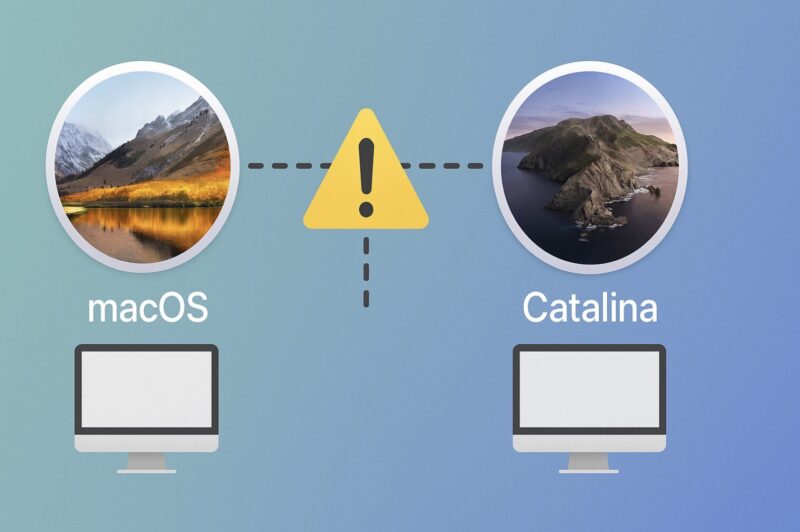
High SierraからどのOSにアップデートするか検討する上で、macOS Catalina (10.15) は非常に大きな分岐点となります。
このバージョンへのアップデートは、これまでのOSアップデートとは比較にならないほど大きな変化を伴うため、特に慎重な判断が必要です。
最大の変更点:32bitアプリケーションのサポート終了
前述の通り、Catalina以降のmacOSでは32bitアーキテクチャで設計されたアプリケーションが一切動作しません。
High SierraやMojaveでは警告が表示されるものの利用できましたが、Catalinaでは完全に切り捨てられました。
「このアプリは開発元にアップデートの必要があります」という警告に見覚えはありませんか? それが32bitアプリのサインです。
Catalinaにすると、これらのアプリはアイコンに禁止マークが付いて起動できなくなります。
ご自身のMacに32bitアプリが残っているかを確認するには、Appleメニューの「このMacについて」から「システムレポート」を選択し、ソフトウェア欄の「アプリケーション」を確認します。
「64ビット(Intel)」の項目が「いいえ」となっているものが32bitアプリです。
もし仕事や趣味に不可欠なアプリが32bitである場合は、Catalina以降へのアップデートを見送り、Mojave (10.14) を選択する必要があります。
もう一つの大きな変化:iTunesの役割分割
長年Macのメディア管理を担ってきたiTunesは、Catalinaでその役目を終えました。
代わりに、機能ごとに「ミュージック」「TV」「Podcast」の3つの専用アプリケーションに分割されました。
iPhoneやiPadの同期やバックアップといったデバイス管理機能は、Finderに統合されています。
iTunesの操作感に慣れている方は注意
これまでiTunes一つで完結していた音楽再生、映画鑑賞、デバイス同期などが別々のアプリに分かれるため、最初は操作に戸惑うかもしれません。
この変更に抵抗がある場合も、Mojaveがアップグレード先の一つの選択肢となります。
これらの大きな変更点を受け入れられるかどうかで、アップデート先をCatalina以降にするか、Mojaveで留めるかが決まります。
ご自身の利用状況をよく確認し、最適なOSを選択してください。
macOS High Sierraからアップデートする手順と問題解決
- macOSのアップデートが出てこない原因と対処法
- アップデートできない古いMacの解決策
- macOSのアップデートができなくなったら?
- 最終手段はmacOS High Sierraの初期化
- 安全なmacOS High Sierraからアップデートの要点
macOSのアップデートが出てこない原因と対処法
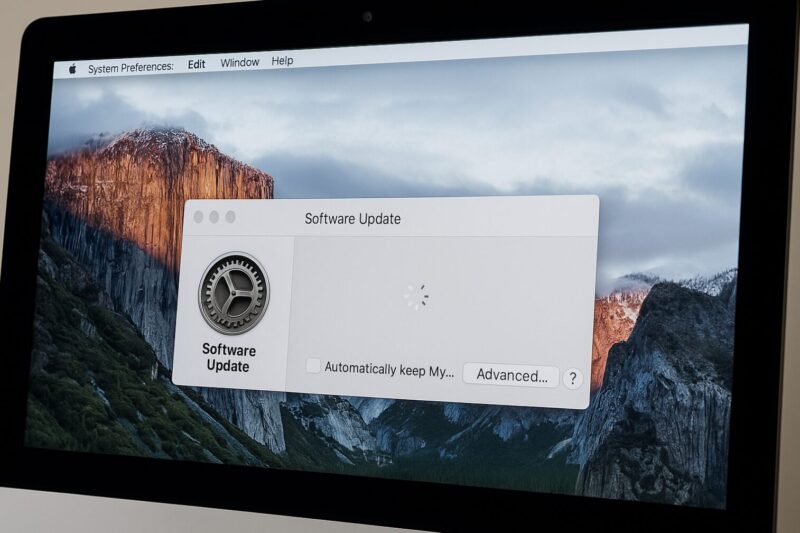
High Sierraからアップデートしようとした際に、「システム環境設定」の「ソフトウェア・アップデート」に新しいOSの情報が何も表示されず、困ってしまうケースは少なくありません。
これは故障ではなく、古いOSの仕様によるものです。
High Sierra (10.13) やそれ以前のOSでは、メジャーバージョンのアップグレードは「ソフトウェア・アップデート」の項目には表示されず、App Store経由で行うのが基本的なルールでした。
そのため、「アップデートが出てこない」と慌てる必要はありません。
対処法1:App Storeで直接OS名を検索する
一番簡単な方法は、MacにインストールされているApp Storeアプリを開き、検索ウィンドウにアップデートしたいOS名(例:「macOS Ventura」)を入力して検索することです。
互換性のあるOSであれば、検索結果に表示され、「入手」または雲のマークのボタンからダウンロードを開始できます。
対処法2:Apple公式サイトのリンクを利用する
もしApp Storeでうまく見つけられない場合は、Appleの公式サポートページ「macOS をダウンロードしてインストールする方法」へアクセスするのが確実です。
このページには、歴代macOSへのApp Storeリンクが一覧で用意されています。
この公式ページから目的のOS(例: Monterey 12)のリンクをクリックすると、自動的にApp Storeアプリが起動し、正しいダウンロードページが表示されます。
この方法が最も確実で推奨される手順です。
「アップデートが出てこない!」は古いMacでは”あるある”なんです。
慌てずにApp Storeか公式サイトを確認してみてくださいね。
これらの方法を試すことで、目的のOSのインストーラーをダウンロードし、アップデートプロセスを開始できるはずです。
アップデートできない古いMacの解決策
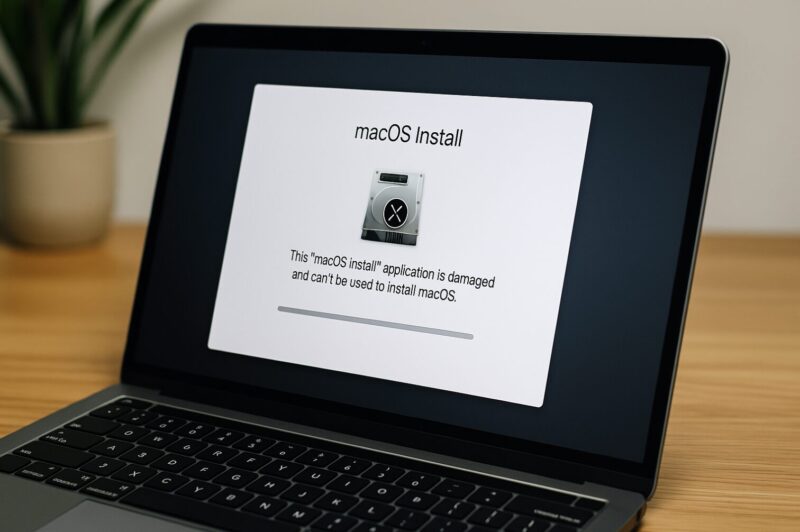
App Storeからインストーラーをダウンロードしたにもかかわらず、「この“macOS [バージョン名] インストール”アプリケーションは破損しているため、macOSのインストールには使用できません。」というエラーメッセージが表示され、先に進めないことがあります。
これは、ダウンロードしたインストーラー自体に問題があるか、あるいはインストーラーの場所に起因する場合があります。
このエラーに遭遇した場合、以下の解決策を順番に試してみてください。
解決策1:インストーラーを削除して再ダウンロードする
最も基本的な解決策は、ダウンロードに失敗したインストーラーを一度完全に削除し、再度ダウンロードし直すことです。
インストーラーは通常、「アプリケーション」フォルダに保存されています。
「macOS [バージョン名] インストール」という名前のファイルを見つけてゴミ箱に入れ、その後、前述の方法で再度App Storeからダウンロードしてください。
解決策2:インストーラーを「アプリケーション」フォルダ直下に移動する
ダウンロードしたインストーラーが「ダウンロード」フォルダやデスクトップなど、「アプリケーション」フォルダ以外の場所にあると、この破損エラーが出ることがあります。
インストーラーのファイルが必ず「アプリケーション」フォルダの直下(サブフォルダの中ではない)に配置されていることを確認してください。
日付と時刻の設定を確認
稀なケースですが、Macのシステムの日付と時刻が大幅にずれていると、インストーラーの証明書検証に失敗し、破損エラーが表示されることがあります。
「システム環境設定」の「日付と時刻」で、「日付と時刻を自動的に設定」にチェックが入っているか確認してみましょう。
多くの場合、これらの対処法でインストーラー破損の問題は解決し、正常にインストールを開始できるようになります。
macOSのアップデートができなくなったら?

インストールを開始したものの、プログレスバーが途中で全く進まなくなったり、Appleロゴの画面でフリーズしてしまったりと、アップデートが正常に完了しないケースもあります。
数時間待っても状況が変わらない場合、何らかの対処が必要です。
セーフモードで起動してみる
まず試すべきなのは、一度電源ボタンを長押しして強制的にMacを終了させ、その後セーフモードで起動することです。
セーフモードは、起動に必要な最低限の機能だけでMacを立ち上げる診断モードです。
Intel搭載Macの場合、電源を入れた直後に「Shift」キーを押しっぱなしにすることでセーフモードに入れます。
セーフモードで起動した結果、インストールが完了していたり、問題なくデスクトップが表示されたりすることがあります。
その場合は、一度通常通り再起動すれば問題ありません。
強制終了は最終手段
インストール中の強制終了は、システムファイルに損傷を与えるリスクが伴います。
あくまで、何時間も待っても進捗がない場合の最終手段と考えてください。
リカバリーモードからの再インストール
セーフモードでも解決しない場合、リカバリーモードからOSを再インストールする方法があります。
Intel搭載Macでは、電源を入れた直後に「command (⌘) + R」を押しっぱなしにすると、macOSユーティリティが表示されます。
ここから「macOSを再インストール」を選択することで、ユーザーデータを保持したままOS部分のみを上書きインストールできます。
この方法は、インストール失敗によって破損したシステムファイルを修復するのに非常に有効です。
最終手段はmacOS High Sierraの初期化

様々なトラブルシューティングを試しても問題が解決しない場合や、長年の使用で溜まった不要なファイルを一掃してMacの動作を快適にしたい場合には、OSを初期化(クリーンインストール)するという選択肢があります。
これは、内蔵ディスクを完全に消去してから、新しいOSをゼロからインストールする方法です。
クリーンインストールには、以下のようなメリットとデメリットがあります。
- メリット:システムの動作が非常に軽快になり、原因不明の不具合が解消される可能性が高い。
- デメリット:保存されているデータ、アプリケーション、設定がすべて消去されるため、手間と時間がかかる。
クリーンインストール前のバックアップは絶対必須
クリーンインストールを実行すると、Macは工場出荷時の状態に戻ります。
写真、書類、メールなど全てのデータが消えてしまうため、実行前には必ずTime Machineや他の手段で完璧なバックアップを取っておく必要があります。
クリーンインストールは、USBメモリなどを使って「起動可能なインストーラ」を作成し、そこからMacを起動してディスクをフォーマット(消去)、その後OSをインストールするという手順で行います。
これは上級者向けの手順であり、時間もかかりますが、Macをリフレッシュする最も確実な方法です。